ワードパッドはメモ帳よりも少し洗練された 基本的なテキストエディタ ですが、最低限の機能が必要な場合には素晴らしいツールです。 マイクロソフトオフィス とは異なり、完全に無料で、すべての Windows OS バージョンにプリインストールされています。
しかし、非常にシンプルであるということは、他のテキスト エディターにある便利な機能がいくつか欠けていることを意味します。その中には、単語カウンターと 文法チェックツール があります。つまり、ワードパッドで単語数を確認することはできませんが、別の方法があるので、それを紹介します。
1. Microsoft Word を使用する
ワードパッドに書かれた単語を Microsoft Wordを使用する つ数えることができます。これは最も簡単で最良の方法でもあります。ただし、Microsoft Word は有料の Microsoft Office スイートの一部であるため、誰でもアクセスできるわけではありません。
ラップトップまたは PC に Microsoft Word がインストールされている場合は、ワード カウント機能を使用してワードパッド ドキュメントを確認する方法を説明します。
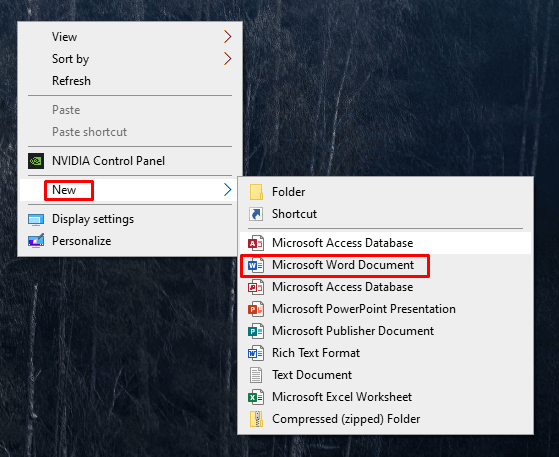
次に、ワードパッドからテキストをコピーして、作成した新しい Microsoft Word 文書に貼り付けます。その方法は次のとおりです。
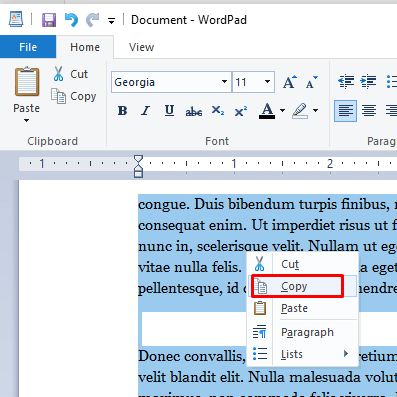
Word 文書の下部に、文書の総単語数が表示されます。
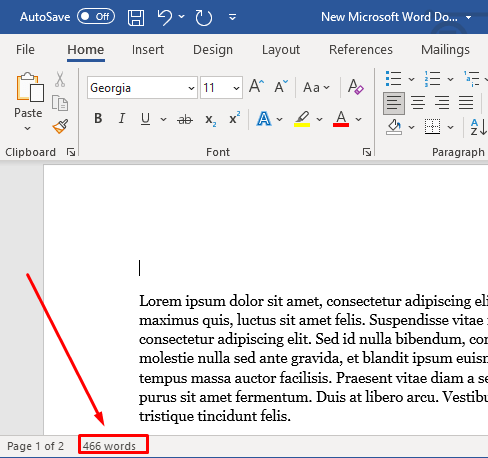
PC に Microsoft Word がインストールされていない場合は、Microsoft Word 365 Online を使用して、上記と同じ手順で文書の単語数を確認できます。.
2. Google ドキュメントを使用する
Google ドキュメントは、ワードパッドの単語数を確認するのに役立つ Microsoft Word の代替手段です。 Google アカウントを使用して Google ドキュメントにログインできます。
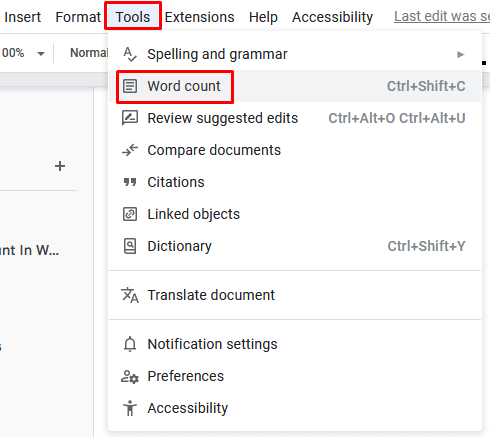
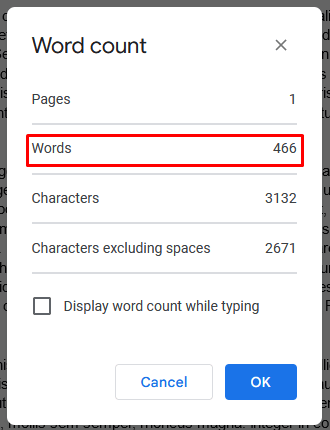
Google ドキュメントでドキュメントの入力と編集を続けたい場合は、同じダイアログ ボックスで [入力中に文字数を表示する] オプションをオンにします。
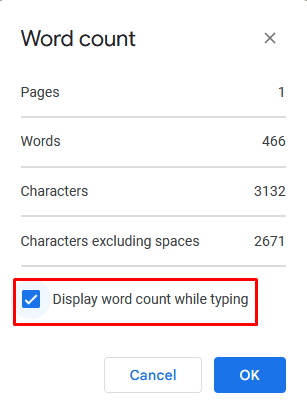
入力中に画面の左下隅に 実際の単語数を確認する が表示されます。単語カウントの横にある下矢印をクリックすると、他の単語カウント ツール オプションが表示されます。
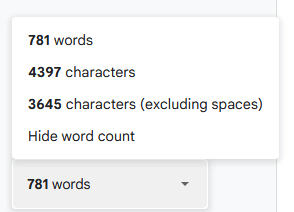
3.オンラインワードカウンター
ワードパッド文書の単語数を確認するために使用できるオンライン ツールは他にもあります。中には単語を数えることに特化したものもあります。最も単純なものは WordCounter.net と ワードカウンターツール です。
これらのオンライン ツールは同じ原理で動作します。 Web サイトにアクセスし、ワードパッドのドキュメント テキストをコピーして貼り付け、必要に応じて送信ボタンをクリックします。ツールは自動的に単語をカウントし、その数を表示します。
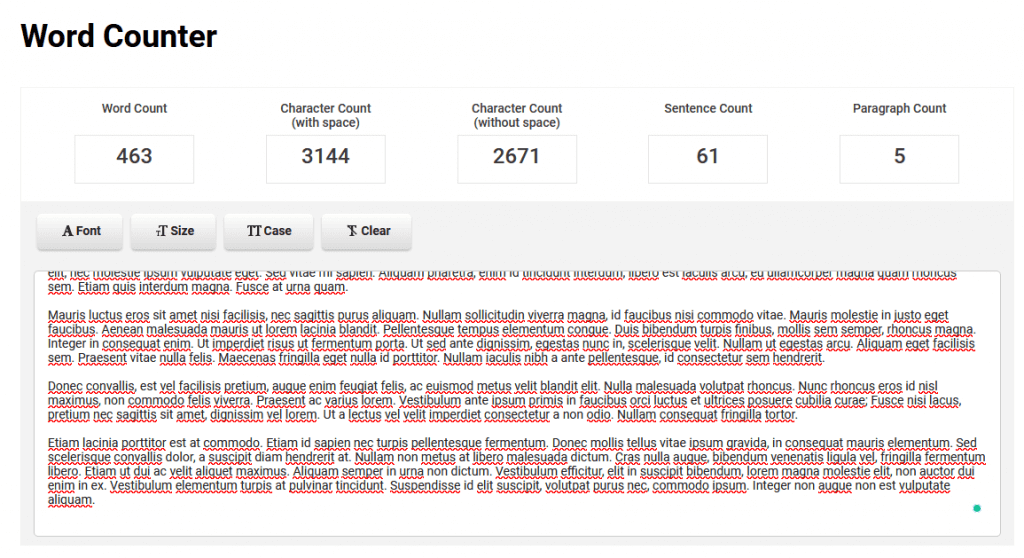
これらのオンライン ツールの中には、文書内で各単語が何回使用されたかをカウントする優れた機能を備えているものもあります。また、その情報はパーセンテージで表示されます。
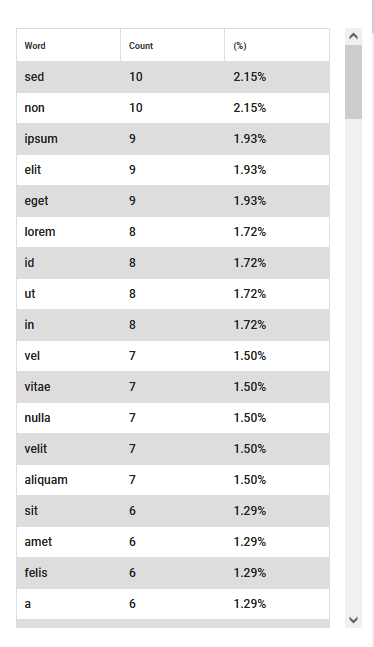
4.無料の Office 代替ツールを使用する
文書、手紙、課題を定期的に書く必要がある場合は、便利な文字数カウント ツールが必要です。ワードパッドでは、単語数を確認するために常にテキストをコピーして貼り付ける必要があります。また、特に基本的なテキスト編集のみが必要な場合、Microsoft Office はコストがかかる可能性があります。したがって、オフィスの代替品 と、LibreOffice や Apache OpenOffice などのオープンソース テキスト エディタをチェックしてください。
複雑なプロジェクトの場合、ワードパッドで単語数を確認するのは時間がかかる場合があるため、より専門的なツールを使用してください。 WordPad は、MS Word や Google ドキュメントのようなワード プロセッサを置き換えることを目的としたものではありません。.
.